預測表情符號在 iPhone 上不起作用:如何修復
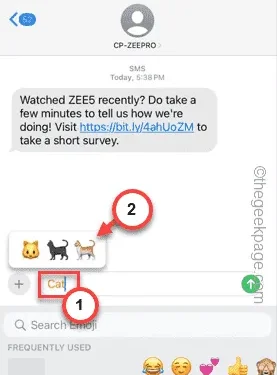
鍵盤上方文字欄出現的表情符號是預測表情符號。如果您打字時沒有出現預測表情符號,您將浪費更多時間查找這些表情符號並將其放入簡訊中。這是一次完全令人沮喪的經歷,可能會破壞你的心情。解決這個問題,這些修復將對您有所幫助。
修復 1 – 啟用預測文字系統
除非您在鍵盤設定中啟用了預測文字系統,否則預測表情符號將無法運作。
步驟 1 –首先,前往您的 iPhone設定。
步驟 2 –稍後,進入「常規」設定。
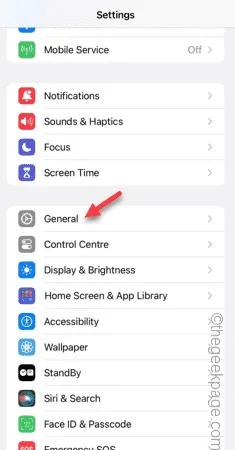
步驟 3 –開啟「常規」標籤後,開啟「鍵盤」設定。
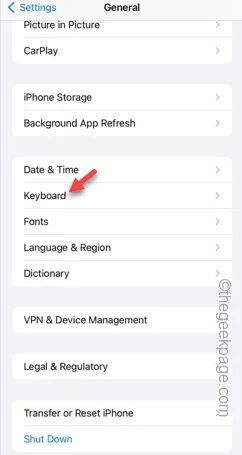
步驟 4 –在鍵盤設定中,轉到英文框。
步驟 5 –接下來,將「預測文字」切換為開啟模式。

啟用預測文字功能後,在文字方塊中輸入「貓」之類的內容,您將在鍵盤的預測方塊中看到預測的表情符號。
修復 2 – 使用表情符號鍵盤
您可以直接使用鍵盤上的表情符號選項在文字中搜尋並輸入所需的表情符號。
步驟 1 –開始輸入您的訊息。
步驟 2 –在文字方塊中輸入表情符號的上下文。
步驟 2 –稍後,點擊鍵盤上的 😀 圖標,直接在鍵盤面板上開啟表情符號清單。
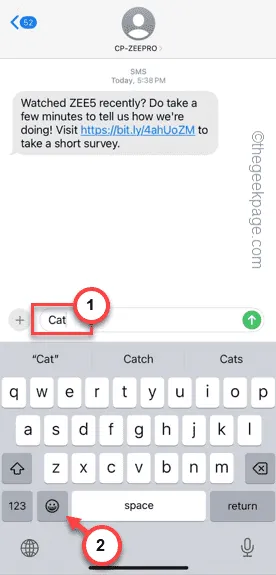
步驟 3 –您會注意到之前編寫的上下文的顏色已變更。
步驟 4 –點擊那裡,您將在提升的表情符號清單中看到所有相關的表情符號。
步驟 5 –點擊要包含在簡訊中的特定表情符號。
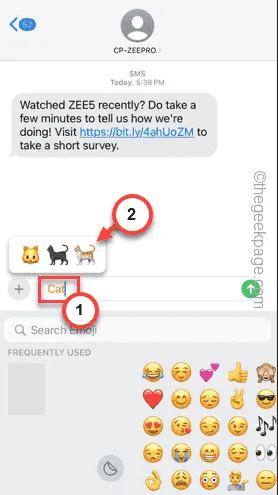
這樣,您就可以再次使用表情符號。
修復 3 – 使用更多表情符號
最初,您可以讓手機學習您使用的表情符號,以便稍後預測這些表情符號。
步驟 1 –開啟您想要發送簡訊的聯絡人。
步驟 2 –稍後,點擊鍵盤上的 😀 符號開啟表情符號鍵盤。
步驟 3 –只需輸入一堆您經常使用的表情符號即可。使用搜尋欄尋找正確的表情符號。
步驟 4 – 發送整個表情符號簡訊。
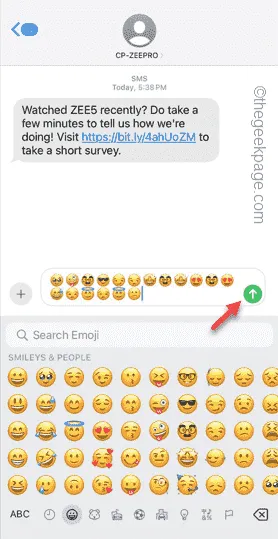
這樣,每當您在文字方塊中輸入內容時,表情符號就會出現。
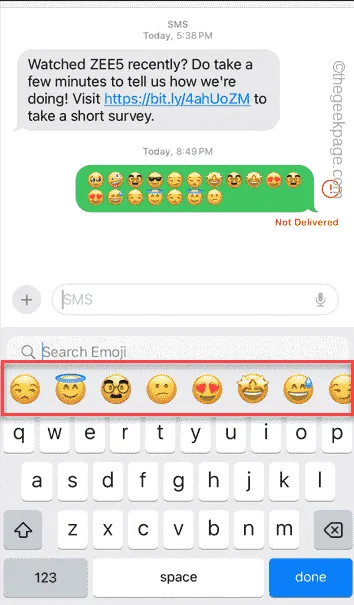
檢查表情符號是否出現。
修復 4 – 刪除並包含表情符號鍵盤
從手機中刪除表情符號鍵盤並將其新增至手機的鍵盤清單。
步驟 1 –只需點擊 ⚙ 即可存取 iPhone 的設定。
步驟 2 –開啟「常規」選單。
步驟 3 –向下捲動至「鍵盤」選項,觸碰將其開啟。
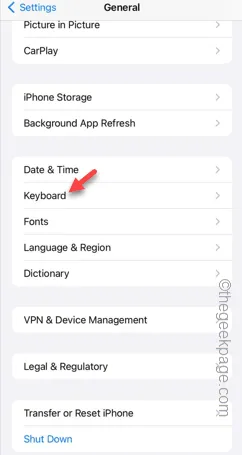
步驟 4 –觸控「鍵盤」選單將其開啟。
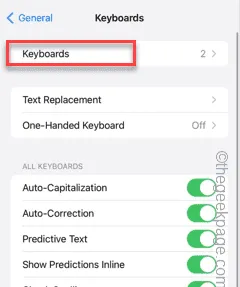
步驟 5 –點選左上角的「編輯」選單。
步驟 6 –點選「表情符號」鍵盤前的標誌。接下來,點擊「刪除」按鈕從手機中刪除表情符號鍵盤。
步驟7 –最後,觸碰「完成」。
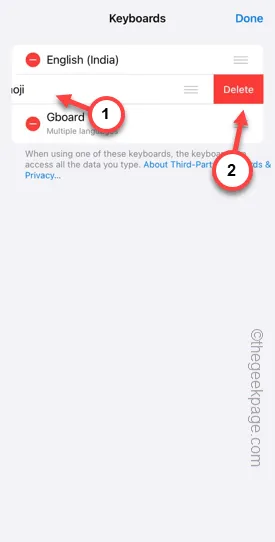
步驟 8 –拆下鍵盤後,點選「新增鍵盤…」以新增表情符號鍵盤。
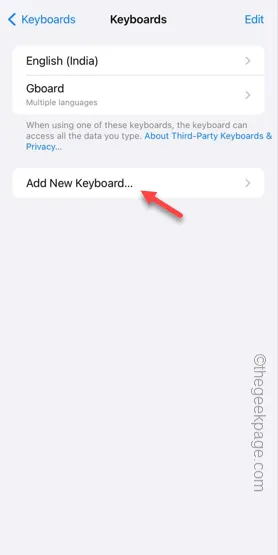
步驟 9 –在那裡搜尋「表情符號」鍵盤。
步驟10 –點選「表情符號」鍵盤將其安裝到您的手機上。
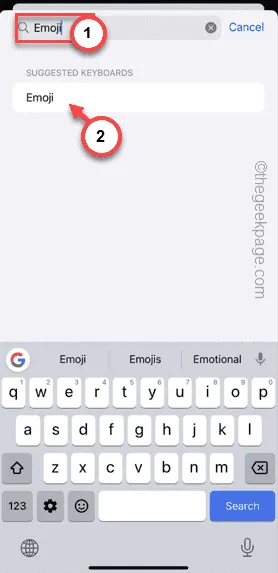
現在,當您重新安裝了表情符號鍵盤後,請嘗試給某人發短信,表情符號將在您發送簡訊時自動顯示。
修復 5 – 重置字典設置
如果預測表情符號未如預期運作,請重設手機上的字典設定。
第 1 步 –開啟「設定」並依下列步驟操作 –
General > Transfer or reset iPhone
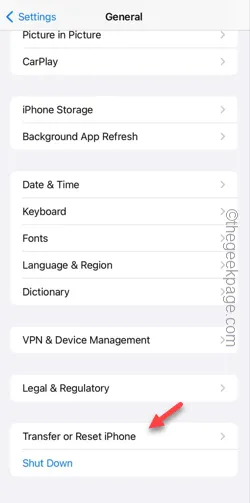
步驟 2 –點選「重置鍵盤字典」項目。
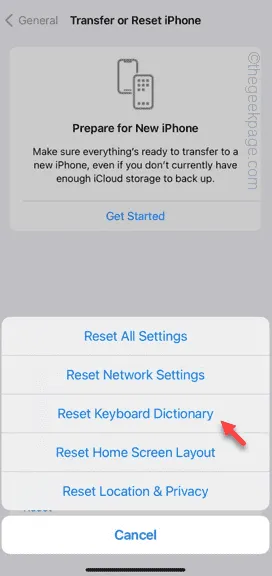
步驟 3 –需要使用 Apple 密碼來驗證您的存取權限。因此,請輸入您的 6 位元 Apple 密碼以完成操作。
步驟 4 –點選「重置字典」提示以重置手機上的鍵盤字典。
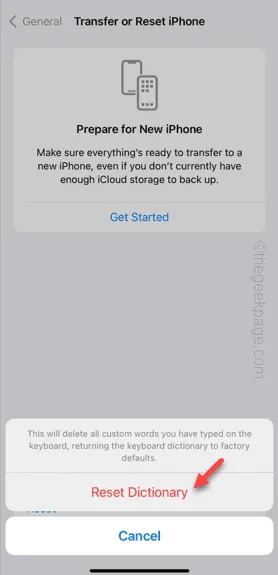
重置字典後,關閉“設定”。
返回鍵盤並檢查預測文字功能的操作。



發佈留言